
İçerik
iTunes hediye kartlarının Noel’deki tüm öfke olması muhtemeldir ve birini hediye olarak aldıysanız, iPhone'unuzun kamerasını kullanarak hızlı ve kolay bir şekilde iTunes Hediye Kartlarını nasıl kullanacağınız açıklanmaktadır.
iTunes hediye kartları, temel ve basit olsalar da, iPhone ve iPad sahiplerinin alabileceği en iyi hediyelerden biridir, çünkü sonunda bir süredir istediğiniz uygulamayı satın almanıza veya daha fazla Gems satın almanıza olanak sağlar. Uygulama içi satın alımları kullanarak Klanlar Çatışması.
Oku: En Son Dakikada Noel Hediyeleri
Bir iPhone'da 650 $ harcayacağınızı düşünerek hala bu türden bir yöntemiz, ancak gerçekten harika bir uygulama için 5 $ ödemeniz gerektiğine inanıyorum, bu nedenle ödeme yapmaktan kaçınmak için bir sürü iPhone sahibi var. uygulamaların. Ancak, bir iTunes hediye kartıyla, bu uygulamaları kendi paralarıyla ödemeden satın alabilirler. Böylece, iTunes hediye kartları bir bakıma uygulama ekonomisini sürdürüyor ve uygulama geliştiricilerini uzun vadede destekliyor.

Bir iTunes hediye kartını kullanmak gerçekten kolaydır ve iPhone'unuzun kamerasını kullanarak çok kolay anlaşılan bir fotoğraf makinesi bile kullanabilirsiniz, ancak hediye kartının arkasındaki numarayı taramaktan başka bir şey değildir.
İşte iTunes hediye kartlarını iPhone kameranızla nasıl kullanacağınız.
İTunes Hediye Kartlarını Kullanma
Bir iTunes hediye kartını kullanmak için, kartviziti açarak başlayın. Uygulama mağazası iPhone'unuzdaki uygulamayı aşağı doğru kaydırın ve üzerine dokunun. kurtarmak. Alternatif olarak, bir iPhone 6’nız varsa, Uygulama mağazası Hızlı İşlemler'i açmak için ana ekranda simgesine, ardından da kurtarmak.
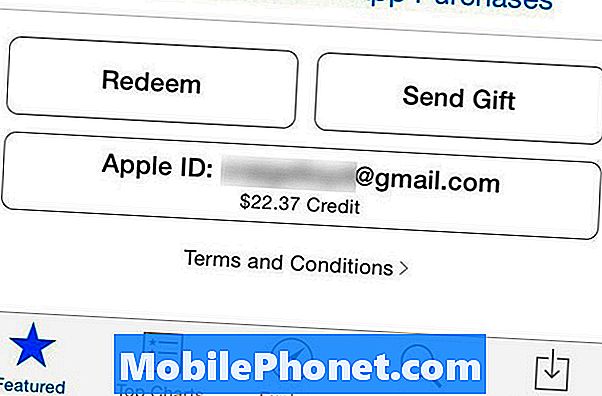
Devam etmek için muhtemelen Apple ID şifrenizi girmeniz gerekecek.
Bir sonraki ekranda, seçebileceğiniz iki seçeneğiniz olacak: Kamera kullanın veya Kodunuzu manuel olarak da girebilirsiniz.
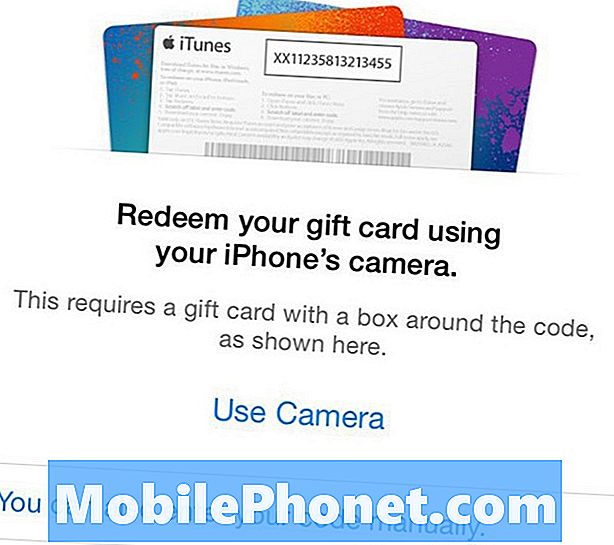
Bunun için iPhone'unuzun kamerasını kullanmamak için hiçbir neden yok, bu yüzden devam edin ve Kamera kullanın.
Kamera vizörü ekranda görünecektir. Buradan iPhone'unuzu iTunes hediye kartınızın üzerine getirin; iPhone'unuz hediye kartının arkasındaki kodu otomatik olarak tarar (kartın arkasını taradığınızdan ve gümüş şeridin çıkarıldığından emin olun).

Ardından, iTunes hediye kartınızın başarıyla kullanıldığını söyleyen bir mesaj alacaksınız ve size altındaki yeni iTunes kredi bakiyenizi gösterecek.
İTunes Hediye Kartlarını Bilgisayarınızdan Kullanma
Kamerayı kullanarak hediye kartı taramak için bir iPhone, iPad veya iPod'unuz yoksa, Mac'inizi kullanabilirsiniz. iTunes hediye kartları bir mac'ta kullanılabilir ve Mac uygulamaları satın almak için Mac App Store'da kullanılabilir.
Mac'inizdeki FaceTime kamerayı, iPhone'unuzdaki gibi bir iTunes hediye kartından yararlanmak için kullanabilirsiniz. Sadece açmak Uygulama mağazası Mac'inizde ve tıklayın kurtarmak altında Hızlı Linkler sağ kenar çubuğunda.
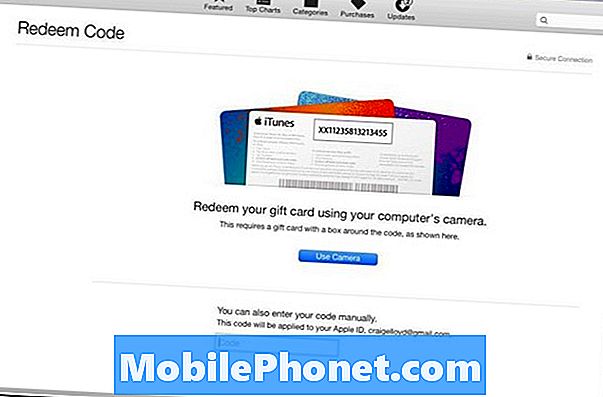
Oradan tıklayın Kamera kullanın veya kodu, alttaki metin kutusuna manuel olarak girin.
Windows bilgisayarda, iTunes hediye kartlarını iTunes'ta yine de kullanabilirsiniz. Yukarıdaki adımları izleyin, ancak tek fark, hediye kartınızı kullanmak için kamerayı kullanma seçeneğiniz olmayacak. Bunun yerine, kodu el ile girmeniz gerekir.


